
Spændt over macOS Mojave, men ønsker ikke at vente til efteråret? Den offentlige beta er nu tilgængelig for at prøve; her er hvordan man installerer det.
Vi har vist dig nye funktioner i Mojave, kommende efterår 2018 . Højdepunkter inkluderer mørk tilstand, brugerdefinerede accentfarver og stationære stakke, men der er også en masse mindre funktioner. Hvis du vil prøve alt dette, er den offentlige beta muligvis noget for dig!
RELATEREDE: Alt nyt i macOS 10.14 Mojave, tilgængelig nu
Som altid, sikkerhedskopier din Mac inden du fortsætter! Der er en chance for, at installationen ikke fungerer korrekt, og hvis det sker, vil du have en Time Machine-sikkerhedskopi, der skal gendannes fra.
Dette er ikke til daglig databehandling
Mojave er ikke klar til produktion af maskiner på dette tidspunkt. Hvis du installerer den offentlige beta, kan du forvente fejl og nedbrud. Forsøg ikke at bruge Mojave som dit primære operativsystem. Den bedste idé er sandsynligvis at sætte Mojave på en anden Mac - en, du ikke bruger til det daglige arbejde.
Hvis du ikke har luksusen med en anden Mac (trods alt vokser der ikke penge på træer), skal du i stedet overveje dobbelt opstart. ganske enkelt Opret en ny partition med Diskværktøj , med mindst 20 GB plads (mere hvis du vil prøve en masse apps). Mærk denne partition som noget indlysende, som "Mojave." Når du installerer betaversionen, skal du bruge denne partition i stedet for standardversionen.
Tilmeld dig og installer den offentlige beta
Når du er klar, skal du gå til beta.apple.com , og klik derefter på knappen "Kom i gang". Log ind med din iCloud-konto for at tilmelde dig betaversionen, og gå derefter til side dedikeret til macOS beta . Rul ned til afsnittet "Tilmeld din Mac", og klik derefter på den blå knap for at downloade macOS Public Beta Access Utility.

Monter DMG-filen, og start derefter PKG-installationsprogrammet, der findes indeni.
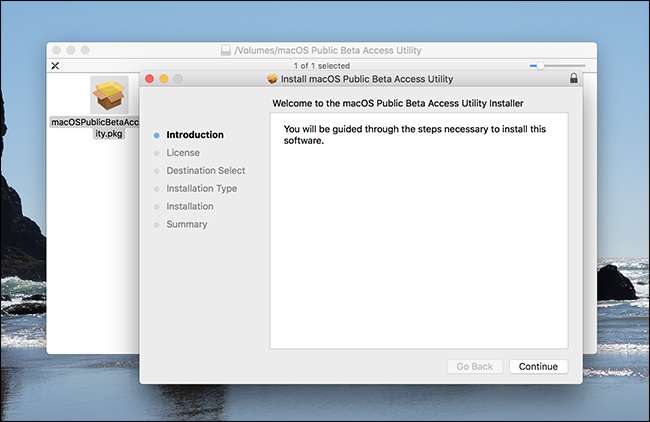
Gå gennem trinnene, og din Mac er klar til at downloade macOS Mojave Public Beta fra Mac App Store. App Store skal åbne for dig, men hvis ikke brug dette link i stedet .
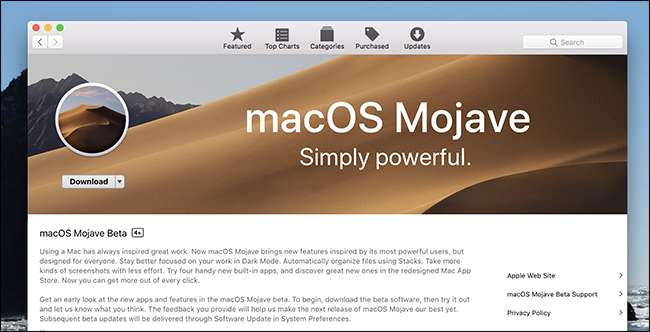
Klik på knappen "Download", og vent derefter. Dette kan tage et stykke tid: Serverne har været temmelig travle, siden den offentlige beta blev lanceret. Til sidst starter installationsprogrammet.
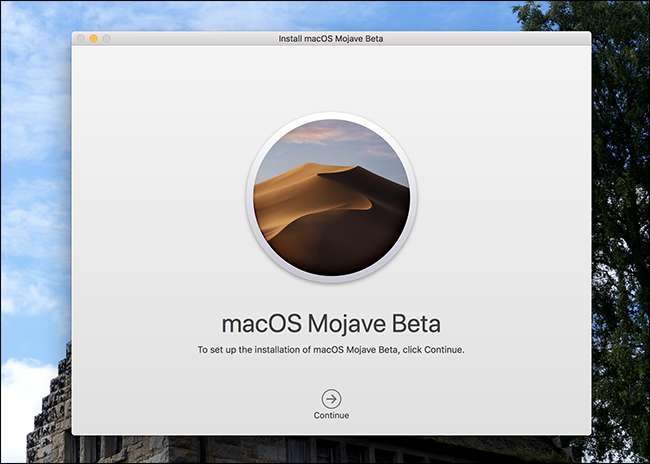
Installationen vil tage et stykke tid og vil involvere genstart af din computer, så gem alt, du arbejder på, inden du trykker på "Fortsæt". Når du gør det, bliver du spurgt, hvilken partition du vil lægge betaen på. (Hvis du starter dobbelt, er det her, du vælger din nyoprettede anden partition.)

Derefter begynder installationen. Du kan fortsætte med at bruge din Mac i denne indledende fase, selvom den måske er langsom. Efter den indledende installationsfase genstarter din Mac (efter at have spurgt dig selvfølgelig) inden du kommer til anden fase af processen.

Du kan ikke bruge din Mac under denne del af installationsprogrammet. Til sidst genstarter din Mac igen, inden du endelig giver dig mulighed for at prøve dit nye operativsystem. Hvis du installerede den på en anden partition, skal du bare holde “Option” -tasten nede, mens din Mac starter for at vælge, hvilket operativsystem du vil starte.
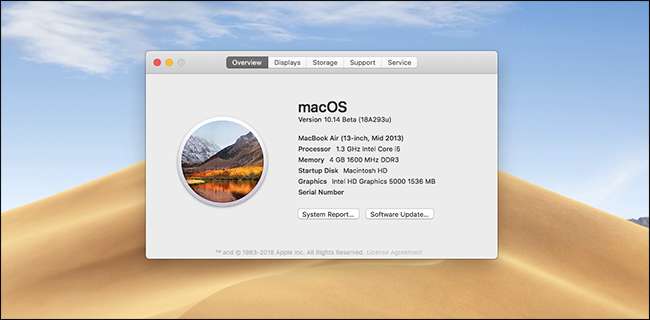
Apple har en meget komplet oversigt over nye funktioner på deres hjemmeside, så kontroller, at vores, når du udforsker de nye funktioner. Fortæl os om noget fantastisk, du finder, okay?





